
![]()
Renseignements Ecole.
Ecoles Secondaires.
Fenêtre : ‘Renseignements Ecole’.
L’onglet : ‘Secondaire’.
Pour le Secondaire, deux onglets latéraux sont disponibles : ![]()
![]() L’onglet latéral : ‘Secondaire’.
L’onglet latéral : ‘Secondaire’.
![]() Notez : Les informations affichées dans la fenêtre ci-dessous sont purement informatives et ne reflèteront pas forcément celles que vous affichera votre PROECO.
Notez : Les informations affichées dans la fenêtre ci-dessous sont purement informatives et ne reflèteront pas forcément celles que vous affichera votre PROECO.
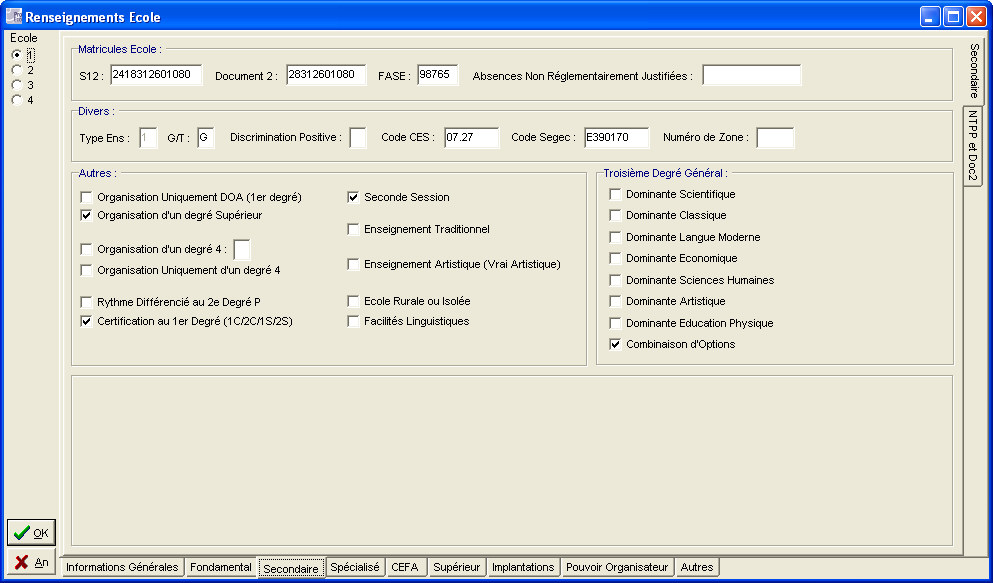
![]() Le cadre : ‘Matricules Ecole :’.
Le cadre : ‘Matricules Ecole :’.
Comme son nom l’indique, dans les trois champs, inscrivez les matricules : ‘S12’, ‘Doc2’, ‘FASE’ et ‘Absences Non Réglementairement Justifiées’.
![]() Le cadre : ‘Divers’.
Le cadre : ‘Divers’.
Dans le champ : ‘G/T :’, indiquez si votre Ecole dispense un enseignement de type Général = ‘G’ ou Technique = ‘T’. Dites si votre Etablissement est à discrimination positive : ‘A’ ou ‘B’. Entrez le code SeGEC de l’Ecole ainsi que le numéro de zone.
![]() Le cadre : ‘Autres :’.
Le cadre : ‘Autres :’.
Cochez ![]() si :
si :
· ![]() votre Ecole est une organisation de DOA uniquement, d’un degré Supérieur, d’un degré 4, exclusivement d’un degré 4.
votre Ecole est une organisation de DOA uniquement, d’un degré Supérieur, d’un degré 4, exclusivement d’un degré 4.
· ![]() le rythme est différencié au 2ème degré P.
le rythme est différencié au 2ème degré P.
· ![]() l’Ecole effectue des secondes sessions.
l’Ecole effectue des secondes sessions.
· ![]() le type d’enseignement dispensé est du type traditionnel.
le type d’enseignement dispensé est du type traditionnel.
· ![]() le type d’enseignement dispensé est du type artistique (Vrai Artistique).
le type d’enseignement dispensé est du type artistique (Vrai Artistique).
· ![]() l’Ecole est rurale ou isolée.
l’Ecole est rurale ou isolée.
· ![]() elle bénéficie de facilités linguistiques.
elle bénéficie de facilités linguistiques.
![]() Le cadre : ‘Troisième Degré Général :’.
Le cadre : ‘Troisième Degré Général :’.
Cochez ![]() si l’enseignement diffusé en troisième degré général est à dominance : Scientifique, Classique, de Langue Moderne, Economique, de Sciences Humaines, Artistique et/ou Education Physique.
si l’enseignement diffusé en troisième degré général est à dominance : Scientifique, Classique, de Langue Moderne, Economique, de Sciences Humaines, Artistique et/ou Education Physique.
Cochez ![]() aussi, si nécessaire, si l’Etablissement accepte la combinaison d’options.
aussi, si nécessaire, si l’Etablissement accepte la combinaison d’options.
![]() L’onglet latéral : ‘NTPP et Doc2’.
L’onglet latéral : ‘NTPP et Doc2’.
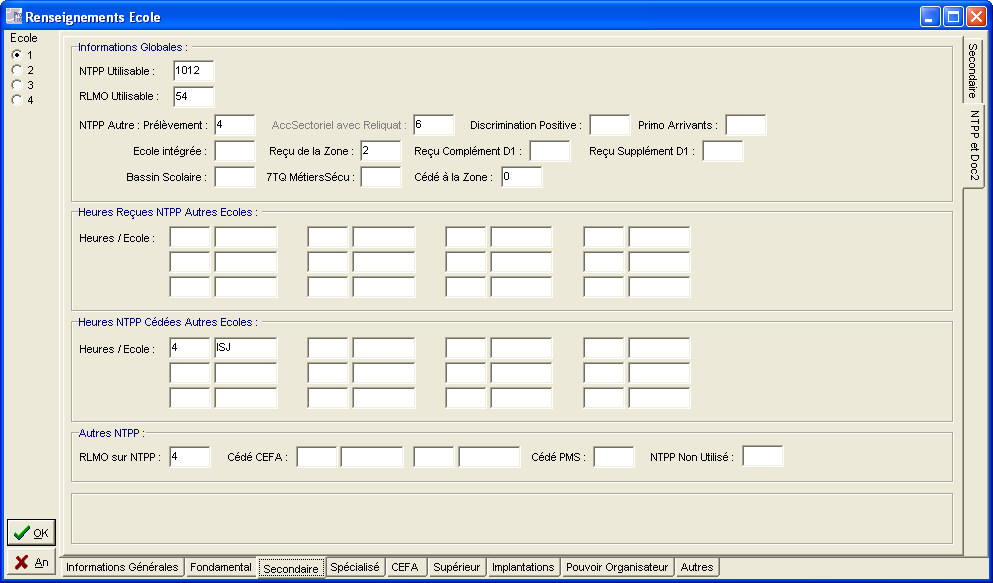
![]() Le cadre : ‘Informations Globales :’.
Le cadre : ‘Informations Globales :’.
Entrez le ratio ‘%’ d’utilisation NTPP (Transfer de périodes).
Entrez le ratio ‘%’ d’utilisation RLMO (Transfer de périodes).
Informez sur les prélèvements sur NTPP.
Informez sur les NTPP reçus :
· ![]() En accords sectoriels avec reliquats.
En accords sectoriels avec reliquats.
· ![]() En discrimination positive.
En discrimination positive.
· ![]() Pour les Primo-Arrivants.
Pour les Primo-Arrivants.
· ![]() Des Ecoles intégrées.
Des Ecoles intégrées.
· ![]() De la zone 9922.
De la zone 9922.
· ![]() Complément du 1er Degré.
Complément du 1er Degré.
· ![]() Supplément du 1er Degré.
Supplément du 1er Degré.
· ![]() En plus (Bassin Scolaire).
En plus (Bassin Scolaire).
· ![]() En plus (7TQ - métiers de la sécurité).
En plus (7TQ - métiers de la sécurité).
Informez sur les NTPP cédés à la zone 9912.
![]() Le cadre : ‘Heures Reçues NTPP Autres Ecoles :’.
Le cadre : ‘Heures Reçues NTPP Autres Ecoles :’.
Ce cadre renferme 12 fois deux champs allant de paire. Dans ceux-ci, entrez le nombre d’heures reçues ainsi que le code de l’Ecole Extérieure qui aura transféré ces heures. Si vous deviez hésiter sur le code Ecole, introduisez un point d’interrogation ‘?’ suivi de ‘Enter’. ProEco ouvrira une fenêtre qui vous aidera à effectuer votre choix parmi les Ecoles Extérieures qui seraient déjà encodées dans les fichiers du programme.
![]() Astuce : Si l’Ecole Extérieure ne devait pas exister dans les fichiers du logiciel ProEco, vous pouvez la créer directement. Pour cela, entrez un signe ‘+’ suivi de ‘Enter’ pour faire apparaître une fiche de création.
Astuce : Si l’Ecole Extérieure ne devait pas exister dans les fichiers du logiciel ProEco, vous pouvez la créer directement. Pour cela, entrez un signe ‘+’ suivi de ‘Enter’ pour faire apparaître une fiche de création.
![]() Le cadre : ‘Heures NTPP Cédées Autres Ecoles :’.
Le cadre : ‘Heures NTPP Cédées Autres Ecoles :’.
Idem que pour le cadre précédent. Sauf qu’ici vous encoderez les heures cédées aux Ecoles Extérieures.
![]() Le cadre : ‘Autres NTPP :’.
Le cadre : ‘Autres NTPP :’.
Ici, dans ces quatre champs, entrez le nombre d’heures, le nombre d’heures NTPP cédées à une ou deux Ecole CEFA (dans le premier champ, entrez le nombre d’heure(s) et dans le second, le code de l’Ecole). Entrez le nombre d’heure(s) cédées au PMS et enfin, le nombre d’heure(s) non utilisée(s) (9998).
![]() Remarque : Si votre Ecole n’est pas définie comme étant une Ecole du Secondaire, vous n’aurez tout naturellement pas accès à ces champs.
Remarque : Si votre Ecole n’est pas définie comme étant une Ecole du Secondaire, vous n’aurez tout naturellement pas accès à ces champs.
![]() Attention : Pour enregistrer vos modifications, cliquez sur le bouton :
Attention : Pour enregistrer vos modifications, cliquez sur le bouton : ![]()
Cliquer sur le bouton : ![]() aura pour effet de fermer la fenêtre sans enregistrer les modifications.
aura pour effet de fermer la fenêtre sans enregistrer les modifications.